當你登陸一臺 Linux 服務器之后,因為一個問題要做性能分析時:你會在第 1 分鐘內做哪些檢測呢?
在 Netflix,我們有很多 EC2 的 Linux 機器,并且也需要很多性能分析工具來監控和檢查它們的性能。包括有針對云上的監控工具 Atlas,和按需要進行實例分析的 Vector。雖然這些工具能幫助我們解決大多數問題,但是我們有時候還需要登陸機器實例去運行一些標準的 Linux 性能分析工具。
最開始的 60 秒:總結在這篇文章中,Netflix 的性能分析工程師團隊會給你展示在最開始的 60 秒內,如何在命令行模式下使用已有的 Linux 標準工具進行性能優化檢測。在 60 秒內只需要通過運行下面的 10 個命令就可以對系統資源使用和運行進程有一個很高程度的了解。尋找錯誤信息和飽和度指標,并且可以顯示為請求隊列的長度,或者等待時長。因為它們都很容易理解,然后就是資源利用率。飽和度是指一個資源已經超過了它自己的負荷能力。
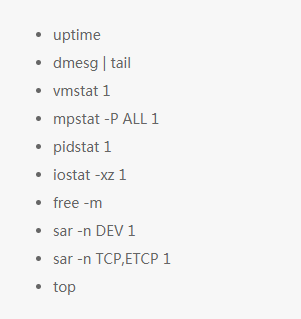
有些命令需要安裝 sysstat 工具包。這些命令展示的指標會幫助你完成一些 USE(Utilization,Saturation,Errors) 方法:定位性能瓶頸的方法論。包括了檢查使用率(Utilization),飽和度(Saturation),所有資源(比如 CPU,內存,磁盤等)的錯誤指標(Errors)。同樣也要關注你什么時候檢查和排除一個資源問題,因為通過排除可以縮小分析范圍,同時也指導了任何后續的檢查。
下面的章節將會通過一個生產系統中的例子來介紹這些命令。要了解更多這些工具的信息,也可以查看它們的幫助手冊。
1. uptime
$ uptime
23:51:26 up 21:31, 1 user, load average: 30.02, 26.43, 19.02
這是一個快速展示系統平均負載的方法,這也指出了等待運行進程的數量。在 Linux 系統中,這些數字包括等待 CPU 運行的進程數,也包括了被不可中斷 I/O(通常是磁盤 I/O)阻塞的進程。這給出了資源負載的很直接的展示,可以在沒有其它工具的幫助下更好的理解這些數據。它是唯一快捷的查看系統負載的方式。
這三個數字是以遞減的方式統計了過去 1 分鐘,5 分鐘和 15 分鐘常數的平均數。這三個數字給我們直觀展示了隨著時間的變化系統負載如何變化。例如,如果你被叫去查看一個有問題的服務器,并且 1 分鐘的所代表的值比 15 分鐘的值低很多,那么你可能由于太遲登陸機器而錯過了問題發生的時間點。
在上面的例子中,平均負載顯示是在不斷增加的,1 分鐘的值是 30,相比 15 分鐘的值 19 來說是增加了。這個數字這么大就意味著有事情發生了:可能是 CPU 需求;vmstat 或者 mpstat 會幫助確認到底是什么,這些命令會在本系列的第 3 和第 4 個命令中介紹。
2. dmesg | tail
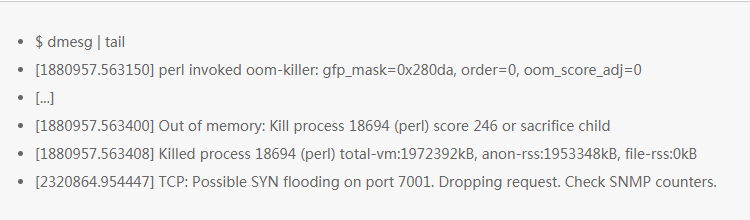
這里展示的是最近 10 條系統消息日志,如果系統消息沒有就不會展示。主要是看由于性能問題導致的錯誤。上面這個例子中包含了殺死 OOM 問題的進程,丟棄 TCP 請求的問題。
所以要記得使用這個命令, dmesg 命令值得一用。
3. vmstat 1
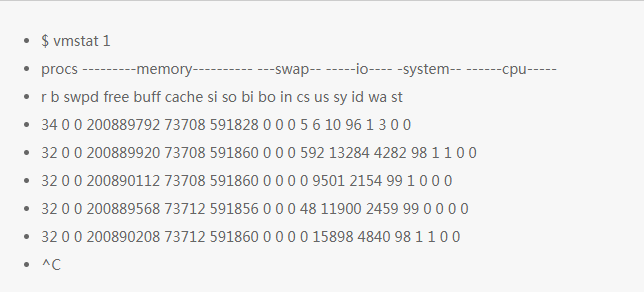
對虛擬內存統計的簡短展示,vmstat 是一個常用工具(最早是幾十年前為 BSD 創建的)。它每一行打印關鍵的服務信息統計摘要。
vmstat 使用參數 1 來運行的時候,是每 1 秒打印一條統計信息。在這個版本的 vmstat 中,輸出的第一行展示的是自從啟動后的平均值,而不是前一秒的統計。所以現在,可以跳過第一行,除非你要看一下抬頭的字段含義。
每列含義說明:
r: CPU 上的等待運行的可運行進程數。這個指標提供了判斷 CPU 飽和度的數據,因為它不包含 I/O 等待的進程。可解釋為:“r” 的值比 CPU 數大的時候就是飽和的。
free:空閑內存,單位是 k。如果這個數比較大,就說明你還有充足的空閑內存。“free -m” 和下面第 7 個命令,可以更詳細的分析空閑內存的狀態。
si,so:交換進來和交換出去的數據量,如果這兩個值為非 0 值,那么就說明沒有內存了。
us,sy,id,wa,st:這些是 CPU 時間的分解,是所有 CPU 的平均值。它們是用戶時間,系統時間(內核),空閑,等待 I/O 時間,和被偷的時間(這里主要指其它的客戶,或者使用 Xen,這些客戶有自己獨立的操作域)。
CPU 時間的分解可以幫助確定 CPU 是不是非常忙(通過用戶時間和系統時間累加判斷)。持續的 I/O 等待則表明磁盤是瓶頸。這種情況下 CPU 是比較空閑的,因為任務都由于等待磁盤 I/O 而被阻塞。你可以把等待 I/O 看作是另外一種形式的 CPU 空閑,而這個命令給了為什么它們空閑的線索。
系統時間對于 I/O 處理來說是必須的。比較高的平均系統時間消耗,比如超過了 20%,就有必要進一步探索分析了:也有可能是內核處理 I/O 效率不夠高導致。
在上面的例子中,CPU 時間幾乎都是用戶級別的,說明這是一個應用級別的使用情況。如果 CPU 的使用率平均都超過了 90%。這不一定問題;可以使用 “r” 列來檢查使用飽和度。
4. mpstat -P ALL 1
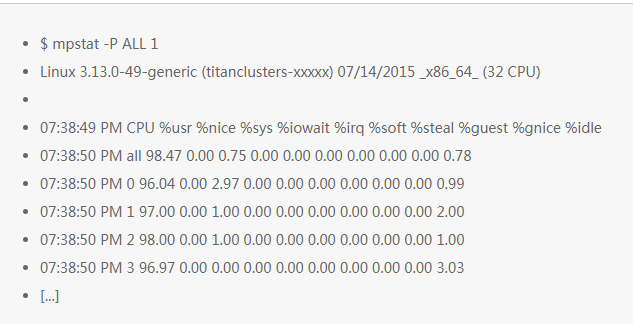
這個命令分打印各個 CPU 的時間統計,可以看出整體 CPU 的使用是不是均衡的。有一個使用率明顯較高的 CPU 就可以明顯看出來這是一個單線程應用。
5. pidstat 1
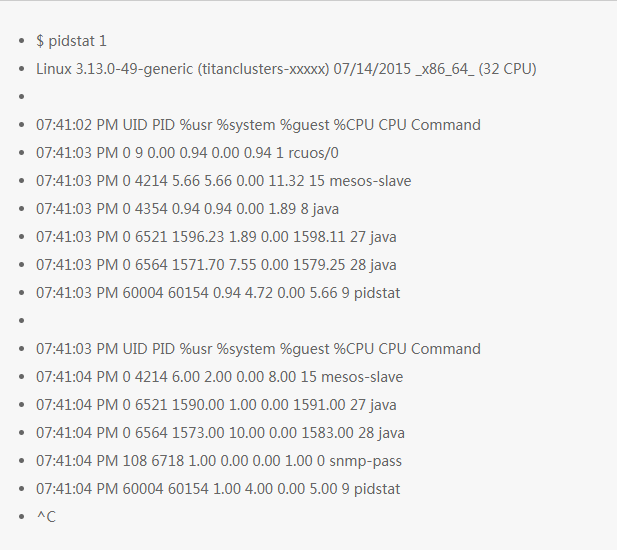
pidstat 命令有點像 top 命令中的為每個 CPU 統計信息功能,但是它是以不斷滾動更新的方式打印信息,而不是每次清屏打印。這個對于觀察隨時間變化的模式很有用,同時把你看到的信息(復制粘貼)記到你的調查記錄中。
上面的例子可以看出是 2 個 java 進程在消耗 CPU。%CPU 列是所有 CPU 的使用率;1591% 是說明這個 java 進程消耗了幾乎 16 個 CPU 核。
6. iostat -xz 1
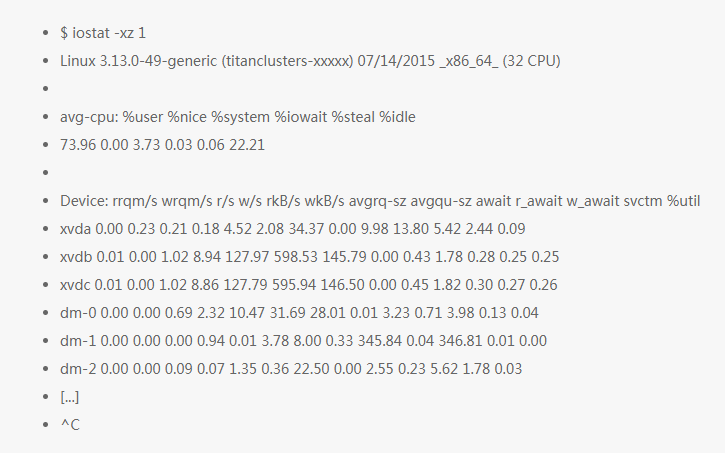
這個工具對于理解塊設備(比如磁盤)很有用,展示了請求負載和性能數據。具體的數據看下面字段的解釋:
r/s, w/s, rkB/s, wkB/s:這些表示設備上每秒鐘的讀寫次數和讀寫的字節數(單位是 k 字節)。這些可以看出設備的負載情況。性能問題可能就是簡單的因為大量的文件加載請求。
await:I/O 等待的平均時間(單位是毫秒)。這是應用程序所等待的時間,包含了等待隊列中的時間和被調度服務的時間。過大的平均等待時間就預示著設備超負荷了或者說設備有問題了。
avgqu-sz:設備上請求的平均數。數值大于 1 可能表示設備飽和了(雖然設備通常都是可以支持并行請求的,特別是在背后掛了多個磁盤的虛擬設備)。
%util:設備利用率。是使用率的百分數,展示每秒鐘設備工作的時間。這個數值大于 60% 則會導致性能很低(可以在 await 中看),當然這也取決于設備特點。這個數值接近 100% 則表示設備飽和了。
如果存儲設備是一個邏輯磁盤設備,后面掛載了多個磁盤,那么 100% 的利用率則只是表示有些 I/O 是在 100% 處理,然而后端的磁盤或許遠遠沒有飽和,還可以處理更多的請求。
請記住,磁盤 I/O 性能低不一定是應用程序的問題。許多技術通常都被用來實現異步執行 I/O,所以應用程序不會直接阻塞和承受延時(比如:預讀取和寫緩沖技術)。
7. free -m

右面兩列展示的是:
buffers:用于塊設備 I/O 緩沖的緩存。
cached:用于文件系統的頁緩存。
我們只想檢測這些緩存的數值是否接近 0 。不為 0 的可能導致較高的磁盤 I/O(通過 iostat 命令來確認)和較差的性能問題。上面的例子看起來沒問題,都還有很多 M 字節。
“-/+ buffers/cache” 這一行提供了對已使用和空閑內存明確的統計。Linux 用空閑內存作為緩存,如果應用程序需要,可以快速拿回去。所以應該包含空閑內存那一列,這里就是這么統計的。甚至有一個網站專門來介紹 Linux 內存消耗的問題:linuxatemyram。
如果在 Linux 上使用了 ZFS 文件系統,則可能會更亂,因為當我們在開發一些服務的時候,ZFS 有它自己的文件系統緩存,而這部分內存的消耗是不會在 free -m 這個命令中合理的反映的。顯示了系統內存不足,但是 ZFS 的這部分緩存是可以被應用程序使用的。
8. sar -n DEV 1
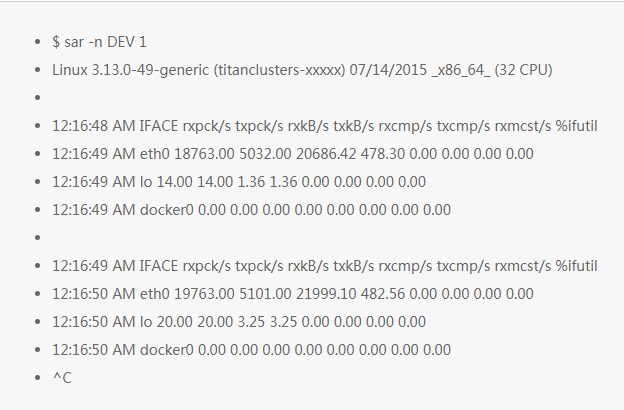
使用這個工具是可以檢測網絡接口的吞吐:rxkB/s 和 txkB/s,作為收發數據負載的度量,也是檢測是否達到收發極限。在上面這個例子中,eth0 接收數據達到 22 M 字節/秒,也就是 176 Mbit/秒(網卡的上限是 1 Gbit/秒)。
這個版本的工具還有一個統計字段: %ifutil,用于統計設備利用率(全雙工雙向最大值),這個利用率也可以使用 Brendan 的 nicstat 工具來測量統計。在這個例子中 0.00 這種情況就似乎就是沒有統計,這個和 nicstat 一樣,這個值是比較難統計正確的。
9. sar -n TCP,ETCP 1
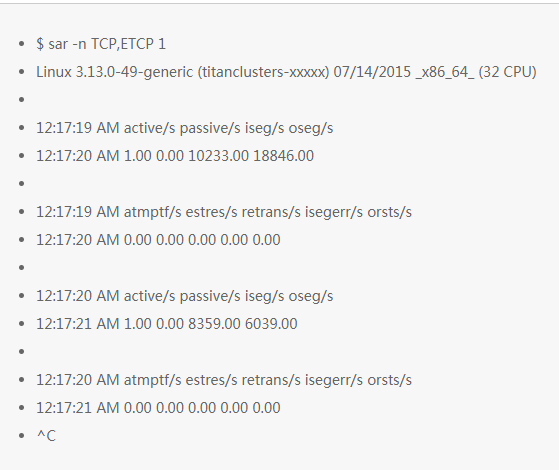
這是對 TCP 關鍵指標的統計,它包含了以下內容:
active/s:每秒本地發起的 TCP 連接數(例如通過 connect() 發起的連接)。
passive/s:每秒遠程發起的連接數(例如通過 accept() 接受的連接)。
retrans/s:每秒 TCP 重傳數。
這種主動和被動統計數通常用作對系統負載的粗略估計:新接受連接數(被動),下游連接數(主動)。可以把主動看作是外部的,被動的是內部,但是這個通常也不是非常準確(例如:當有本地到本地的連接時)。
重傳是網絡或者服務器有問題的一個信號;可能是一個不可靠的網絡(例如:公網),或者可能是因為服務器過載了開始丟包。上面這個例子可以看出是每秒新建一個 TCP 連接。
10. top
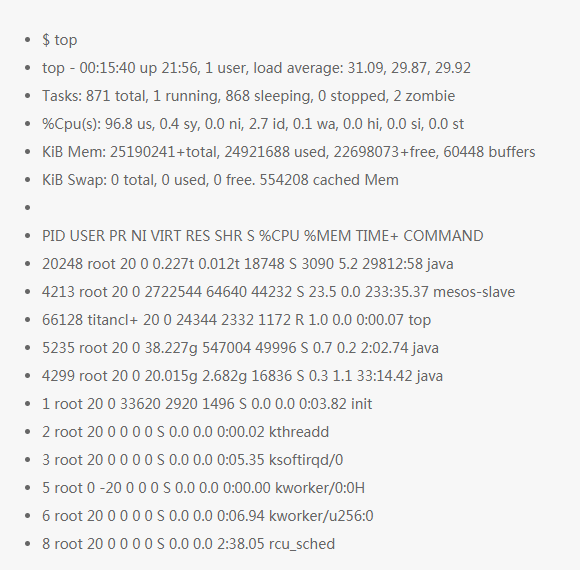
top 命令包含了很多我們前面提到的指標。這個命令可以很容易看出指標的變化表示負載的變化,這個看起來和前面的命令有很大不同。
top 的一個缺陷也比較明顯,很難看出變化趨勢,其它像 vmstat 和 pidstat 這樣的工具就會很清晰,它們是以滾動的方式輸出統計信息。所以如果你在看到有問題的信息時沒有及時的暫停下來(Ctrl-S 是暫停, Ctrl-Q 是繼續),那么這些有用的信息就會被清屏。
Follow-on Analysis還有很多可以使用來深挖系統問題的命令和技術,可以看看 Brendan 在 2015 年講的 Linux 性能工具介紹 ,這里面講述了 40 多個命令,涵蓋了可觀測性,基準測試,調優,靜態性能調優,分析和跟蹤等多個方面。
作者:helightxu,騰訊 IEG 開發工程師
編輯:hfy
-
cpu
+關注
關注
68文章
10890瀏覽量
212407 -
Linux
+關注
關注
87文章
11329瀏覽量
209967 -
服務器
+關注
關注
12文章
9255瀏覽量
85755 -
Netflix
+關注
關注
0文章
90瀏覽量
11228 -
虛擬內存
+關注
關注
0文章
77瀏覽量
8069
發布評論請先 登錄
相關推薦
圖形用戶界面與命令行接口的比較
Mobaxterm 的命令行使用方法
APM32F411板的python+pyocd命令行操作
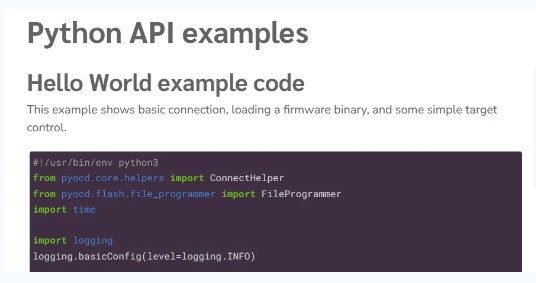
vim的三種工作模式是什么?如何切換
請問CY8CKIT-005-A是否支持命令行編程?
鴻蒙ArkUI-X跨平臺開發:【命令行工具(ACE Tools)】
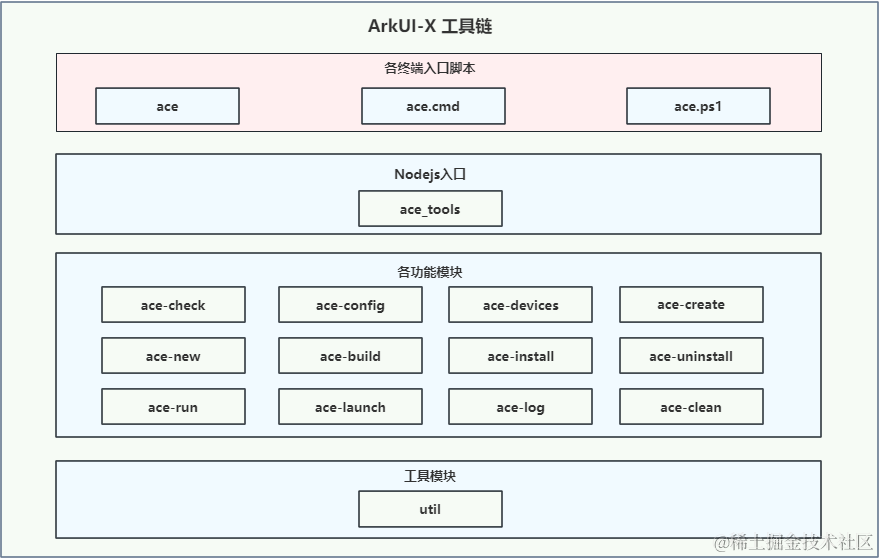
高效云端管理的秘訣——華為云命令行工具 KooCLI
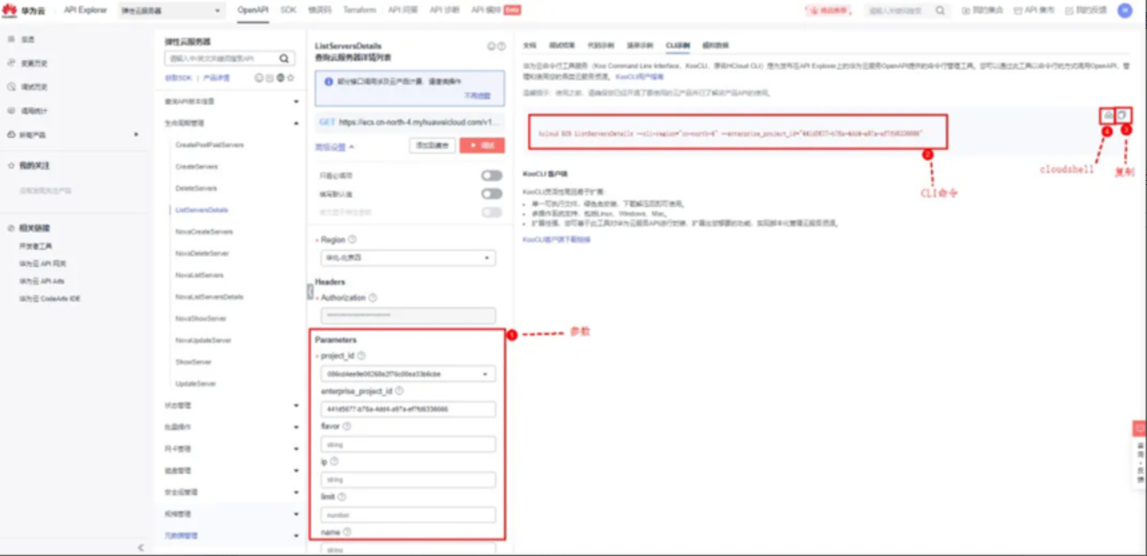
鴻蒙OpenHarmony南向:【Hi3516標準系統入門(命令行方式)】





 如何在命令行模式下使用已有的Linux性能分析
如何在命令行模式下使用已有的Linux性能分析











評論